
Cómo soluciono el problema de que los altavoces Logitech no funcionan ? Estoy preocupado con esto durante los últimos días y estoy buscando soluciones para solucionarlo.
Al intentar usar altavoces en mi PC con Windows 10, aparece el error Logitech Speakers no funciona en Windows 10.
Esto es realmente muy molesto y si usted también se enfrenta a este error, aquí podrá conocer las soluciones probadas que seguramente solucionarán el problema de los altavoces que no funcionan.
Así que sigue leyendo el artículo y prueba las soluciones que se dan en consecuencia. Pero primero, averigüe por qué ocurre el problema de que los altavoces Logitech no funcionan .
¿Por qué mis altavoces Logitech no funcionan en Windows 10?
Similar al problema del audio HDMI que no tiene sonido por razones desconocidas a veces, también encontrará que el altavoz Logitech tiene problemas mientras trabaja de repente. Estas son algunas de las causas que se deben verificar cuando la solución de problemas de Logitech Speakers dejó de funcionar .
- La frecuencia de muestreo de los altavoces está configurada demasiado baja : si la frecuencia de muestreo de los altavoces está configurada demasiado baja, es posible que no funcione en absoluto o que genere una calidad de audio deficiente.
- Las mejoras de audio están desactivadas: en algunos casos, se requieren mejoras de audio para que los altavoces funcionen correctamente.
- Las aplicaciones ahora tienen control total sobre sus parlantes : si una aplicación hace esto, otras aplicaciones no podrán usar sus parlantes de manera efectiva y no funcionarán. Asegúrate de que esté desactivado.
- Por último, pero no menos importante, los controladores de audio que funcionan mal o están desactualizados pueden ser la fuente del problema, por lo tanto, reemplácelos lo antes posible.
¿Cómo arreglar los altavoces Logitech que no funcionan en Windows 10?
Solución 1: compruebe el hardware de sus altavoces Logitech
En primer lugar, asegúrese de que no haya ningún problema físico con su altavoz Logitech que pueda hacer que deje de funcionar en Windows 10.
- Asegúrese de haber conectado su computadora al puerto correcto.
- Intente conectar su altavoz a una computadora diferente para ver si funciona.
De lo contrario, su altavoz Logitech está roto y deberá comprar uno de repuesto.
Si el altavoz dejó de funcionar en otra PC, eso significa que el problema está en la computadora, no en el altavoz. En este caso, deberá buscar más opciones.
Solución 2: convierta el altavoz de Logitech en su altavoz predeterminado
Lo más probable es que el altavoz Logitech no funcione en Windows 10 si no se han configurado los ajustes predeterminados del altavoz.
Configúrelo como predeterminado para resolver el problema con el altavoz que no funciona.
- Escriba sonido en el cuadro de búsqueda y presione Entrar para ingresar.
- Seleccione Establecer predeterminado en el menú Altavoz.
- Vaya a Propiedades del altavoz (dispositivo predeterminado) haciendo clic con el botón derecho.
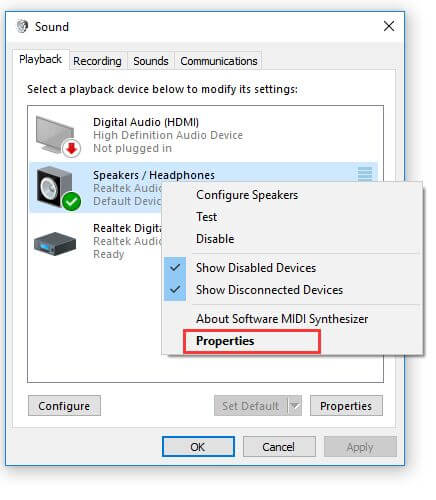
- Seleccione Desactivar todos los efectos de sonido en el menú Mejora en Propiedades.
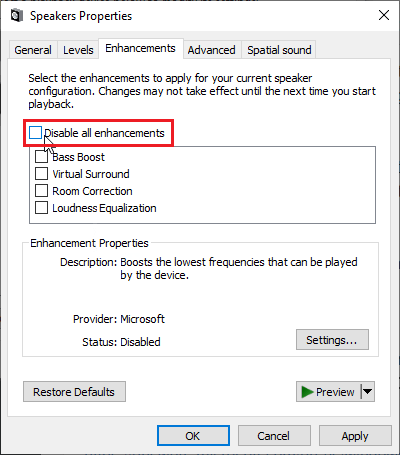
- Luego, para conservar sus cambios, haga clic en Aceptar.
El problema con los altavoces Logitech que no funcionaban en Windows 10 ahora se ha corregido. Después de eso, puede intentar encender el sonido de inicio de su computadora.
Solución 3: instale la versión más reciente del controlador de altavoz Logitech
Ahora que los métodos anteriores han sido ineficaces para resolver el error de que el altavoz no funciona en Windows 10, es posible que desee examinar las dificultades del controlador de Windows 10.
Debe actualizar el controlador del altavoz Logitech para determinar si el nuevo controlador puede restaurar la funcionalidad del altavoz Logitech.
Se recomienda que utilice Driver Updater para completar la última descarga del controlador de altavoz Logitech para Windows 10. Simplemente descargue e instale la herramienta, esto escaneará y actualizará los controladores desactualizados, corruptos o dañados en Windows 10.
El altavoz Logitech roto ya no sería un problema con el controlador de altavoz más reciente y adecuado.
Obtenga Driver Updater para actualizar el controlador Logitech Speakers automáticamente
Solución 4: busque actualizaciones recientes
También puede realizar una actualización del sistema. Podrá instalar las actualizaciones de Microsoft con nuevas funciones.
Según los comentarios de los usuarios, la actualización puede ayudar a reparar el altavoz. En Windows 10, no hay un problema de respuesta, por lo tanto, si desea solucionar las dificultades de sonido, busque la última actualización de Windows 10 e instálela.
- Seleccione Inicio> Configuración> Actualización y seguridad en el menú Inicio.

- Seleccione Buscar actualizaciones en el menú de Windows Update.

Solución 5: hacer que las mejoras de audio estén disponibles
Todas las mejoras se pueden desactivar para un dispositivo de reproducción específico. Por lo tanto, resulta imposible utilizar correctamente los altavoces Logitech y es posible que dejen de funcionar por completo. Asegúrese de que las mejoras estén activadas en la ventana de propiedades de su altavoz.
- Haga clic con el botón derecho en el icono de Volumen en la esquina inferior derecha de su pantalla y seleccione Sonidos. Otra alternativa es ir al Panel de control de su computadora y configurar la opción Ver por en Iconos grandes. Luego busque y haga clic en la opción Sonidos para abrir la misma ventana.
- Vaya a la pestaña Reproducción en la ventana Sonidos que acaba de aparecer. Active las actualizaciones.
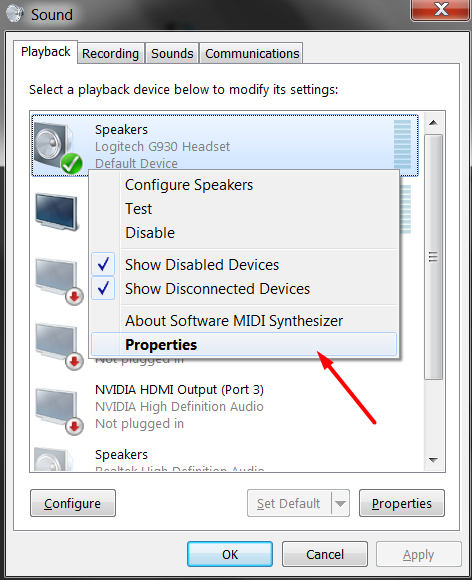
- Haga clic con el botón derecho en su dispositivo y seleccione Propiedades en el menú desplegable. En la ventana Propiedades , vaya a la pestaña Mejoras y desmarque la casilla junto a la opción Deshabilitar todas las mejoras. Comprueba si tus altavoces Logitech funcionan ahora pulsando el botón OK.
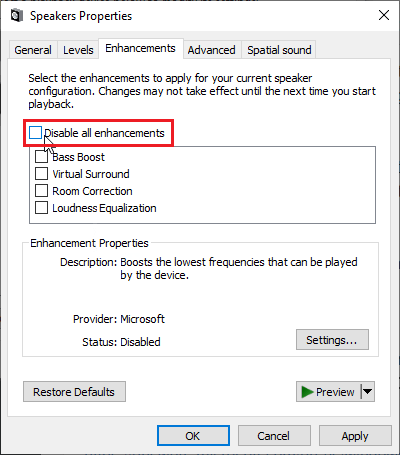
Lea nuestra guía si tiene problemas con el teclado Logitech: ¿Cómo solucionar el problema del teclado Logitech que no funciona?
Solución 6: Denegue el acceso exclusivo a sus altavoces
- Elija Sonidos en el menú contextual en el icono de volumen en la barra de tareas. Si el icono de configuración de sonido no aparece en la barra de tareas, abra el Panel de control, cambie la vista a Categoría, luego seleccione Hardware y sonido> Sonido> Sonido del panel de control
- Verifique la pestaña Reproducción para ver si sus parlantes están encendidos. Al hacer clic en en la parte superior de la ventana, puede cambiar a esta pestaña y encontrar los altavoces que está utilizando. Debe estar en la parte superior y seleccionado.
- Una vez que haya hecho clic en él, vaya a la esquina inferior derecha de la ventana y seleccione el icono Propiedades. Si lo fue, verifique en Utilización del dispositivo y cambie la opción a Usar este dispositivo (habilitar) en la ventana Propiedades que se abre.
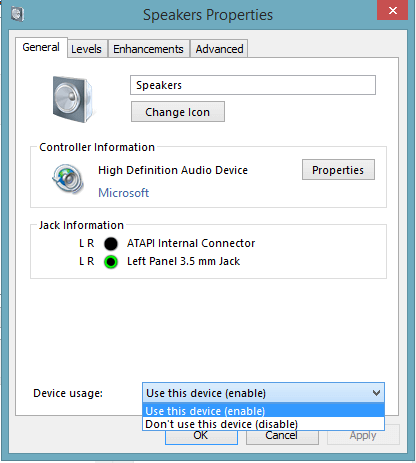
- En la misma ventana de propiedades, vaya a la pestaña Avanzado y busque el modo Exclusivo.
- Desmarca las casillas junto a “Permitir que las aplicaciones tomen el control exclusivo de este dispositivo” y “Dar prioridad a las aplicaciones en modo exclusivo”. Verifique si sus altavoces Logitech ahora funcionan correctamente después de realizar estas modificaciones.
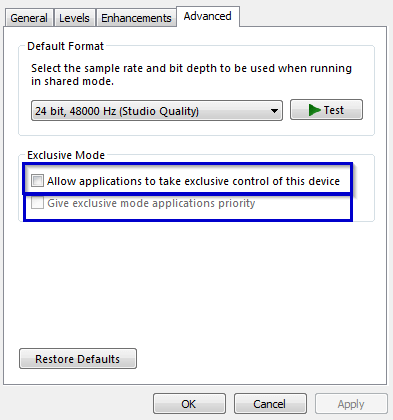
Solución 7: ejecute el solucionador de problemas de reproducción de audio
Si ninguna de las soluciones anteriores funciona para usted, ejecute el solucionador de problemas de audio incorporado para que sus altavoces Logitech funcionen en Windows 10.
- En el menú Inicio, escriba Configuración y haga clic en el primer elemento que aparece. Puede usar la combinación de teclas Windows Key + I o hacer clic en el botón de engranaje en la esquina inferior izquierda del menú Inicio. En el menú Inicio, seleccione Configuración.
- Busque y haga clic en la opción Actualización y seguridad en la parte inferior del cuadro Configuración.

- Consulte la opción Getup and running en la pestaña Troubleshoot .
- El solucionador de problemas de audio debe estar justo en la parte inferior, así que asegúrese de hacer clic en él y seguir las instrucciones en pantalla para ejecutarlo. Uso del solucionador de problemas para reproducir audio
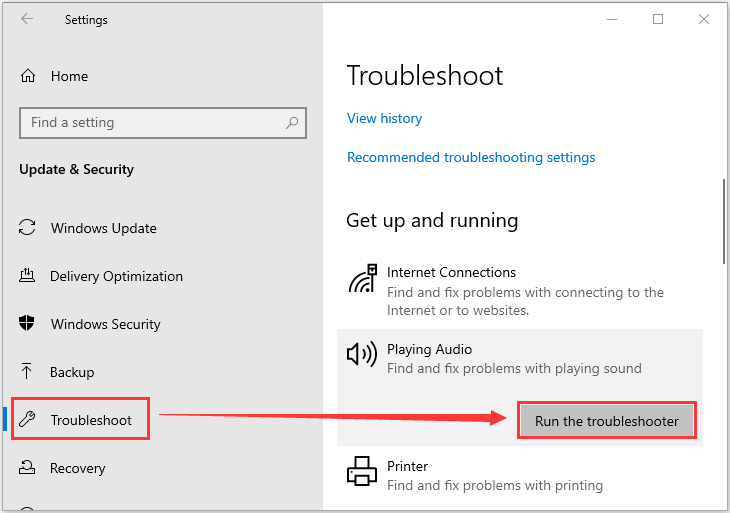
- Verifique si el problema se ha corregido y si su software Logitech está actualizado.
Estas soluciones resolverán el problema de que el altavoz Logitech no funcione en Windows 10.
Solución recomendada para solucionar problemas de PC con Windows 10
Enfrentando problemas con su PC con Windows 10 u obteniendo varios problemas y errores obstinados, aquí ejecute la PC Reparar Herramienta.
Esta es una herramienta altamente avanzada y multifuncional que con solo escanear una vez detecta y corrige varios errores de PC automáticamente.
Con esto, puede corregir errores de DLL, errores de registro, errores de BSOD, problemas de aplicaciones, proteger su sistema de virus o programas de malware y muchos otros.
Es fácil de usar y completamente seguro, así que no dudes en descargarlo.
Obtener PC Reparar Herramienta, a Arreglar Windows 10 Problemas Y Optimizar su Rendimiento
Conclusión:
Entonces, así es como hace que sus altavoces Logitech funcionen en Windows 10 . Intenté enumerar todas las soluciones de problemas efectivas que probé.
Bueno, seguir las soluciones enumeradas me funciona para superar el problema de Logitech Speakers Not Working en Windows 10 .
Por lo tanto, no dude en seguir los pasos enumerados y resolver el problema.
Espero que el artículo funcione para ti.
Buena suerte..!
Hardeep has always been a Windows lover ever since she got her hands on her first Windows XP PC. She has always been enthusiastic about technological stuff, especially Artificial Intelligence (AI) computing. Before joining PC Error Fix, she worked as a freelancer and worked on numerous technical projects.